本文主要内容如下:

前言
最近在倒腾 RocketMQ 消息队列,首先就得把 RocketMQ 跑起来对吧,我们一般都是 Windows 或者 Linux 机器上,按照官方教程一下子就跑起来了,另外用 Intel 芯片的 mac 也能轻松跑起来。
但是我在 Mac M1 上的机器上跑的时候,就遇到了各种问题,折腾了一天,最后终于把 RocketMQ 在 Mac M1 上用 Docker 跑起来了,这里总结下心路历程。
虽然演示环境是用 Mac M1系统,但其实 Linux 系统也适用~
关于用源码方式跑 RocketMQ 的方式下文也有介绍。
一、用源码跑 RocketMQ
最开始我用 docker 跑,会报错,后来我就用源码跑,可以跑起来,能够发送和消费消息。
源码地址:https:// Github .com/apache/rocketmq
我用的版本是 4.9.2。
二、用 Docker 跑 RocketMQ
总共启动了三个容器,用到的镜像分别为
- nameserver 镜像:rocketmqinc/rocketmq
- broker 镜像:dyrnq/rocketmq:4.8.0
- 控制台镜像: apache rocketmq/rocketmq-dashboard:latest
三个容器启动成功
2.1 拉取 rocketmq 镜像
docker pull rocketmqinc/rocketmq
2.2 启动 nameserver 命令
镜像:rocketmqinc/rocketmq
docker run -d -p 9876:9876 -v `pwd`/data/namesrv/logs:/ root /logs -v `pwd`/data/namesrv/store:/root/store --name rmqnamesrv rocketmqinc/rocketmq sh mqnamesrv
2.3 启动 broker 命令
镜像:dyrnq/rocketmq:4.8.0
docker run -d -p 10911:10911 -p 10909:10909 -v `pwd`/data/broker/logs:/root/logs -v `pwd`/data/broker/store:/root/store --name rmqbrokerv2 --link rmqnamesrv:namesrv -e "NAMESRV_ADDR=namesrv:9876" dyrnq/rocketmq:4.8.0 sh mqbroker -c ../conf/broker.conf
进入容器
docker exec -it b6b /bin/bash

进入到 broker 容器
修改 broker.conf 文件,提示未安装 vim 工具,则需要安装下 vim
vim ../conf/broker.conf
apt-get update
apt-get install vim
vim ../conf/broker.conf
然后将 这行命令拷贝到 broker.conf 文件中。192.168.10.197 为自己的本机 IP
brokerIP1=192.168.10.197
不知道自己 IP 的地址的,可以通过这个命令获取 mac 机器的本机 IP,如下所示:
ifconfig | grep "inet"
最后 broker.conf 配置如下:
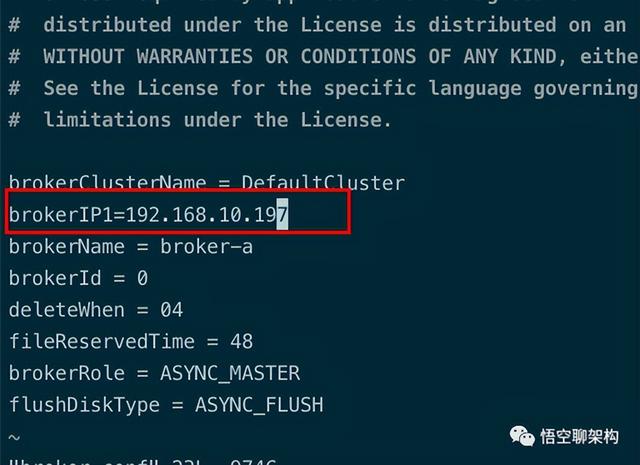
broker.conf 配置
三、启动控制台 rocketmq-dashboard
原来的控制台是 rocketmq-console-ng,但是发现 Github 上已经移除了。官方提示如下:

官方提示移除了 rocketmq-console-ng
上面公告的表示之前的rocket-console已经不在这个仓库了,已经创建了一个独立的仓库并命名为RocketMQ Dashboard。仓库路径:
我们直接执行下面的命令:
docker run -d --name rocketmq-dashboard -e "JAVA_OPTS=-Drocketmq.namesrv.addr=172.16.8.62:9876 -Drocketmq.config.isVIPChannel=false" -p 8080:8080 -t apacherocketmq/rocketmq-dashboard:latest

启动 dashboard 容器
注意:这里的 IP 地址为本机 IP
isVIPChannel=false,这里必须这样设置,不然打开控制台后,无法获取数据。
容器启动成功后访问

四、测试发送消息
往 test_topic 发送一条消息
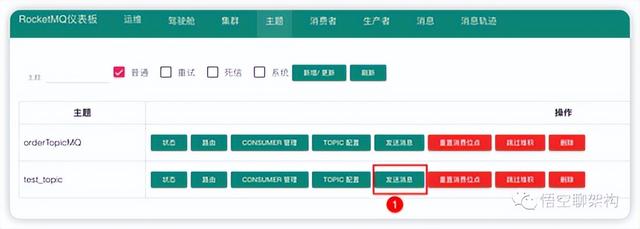
选择往哪个队列发送消息
在消息主题中输入 悟空聊架构,www.passjava.cn,点击确定按钮发送消息。
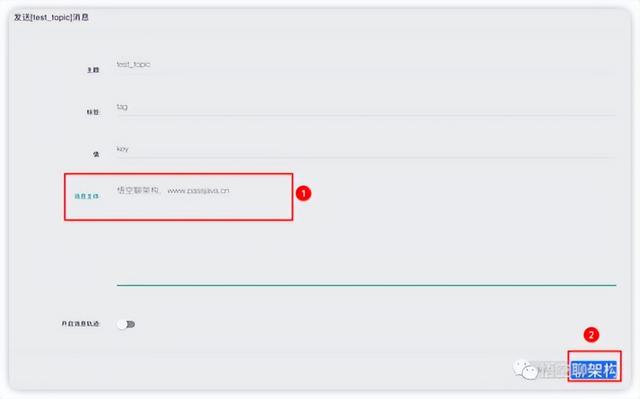
发送的消息内容
发送结果如下:

发送结果
看下 Message 菜单栏,选择 test_top 主题,可以看到一条消息:
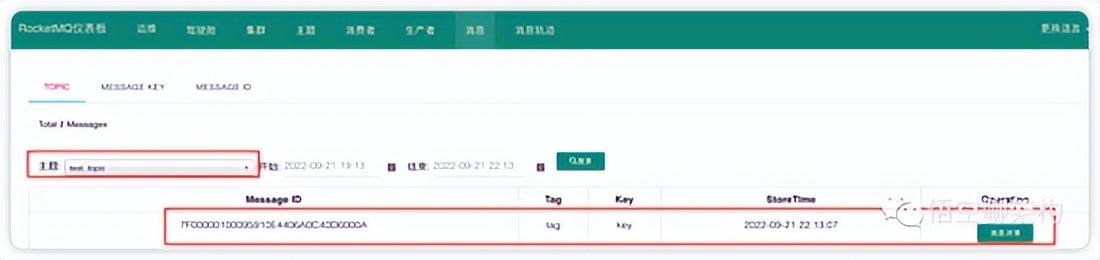
消息列表
消息内容如下,和发送的消息一致。
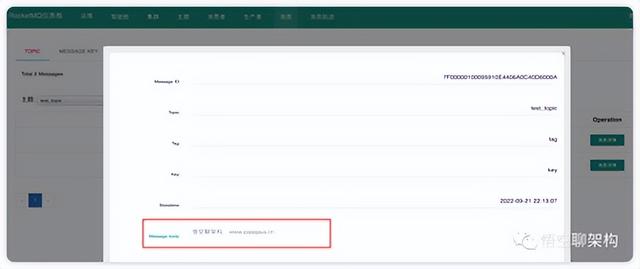
接收到的消息
五、问题汇总
broker 无法连到 NameServer
需要到容器里面修改 broker.conf 文件,加上
brokerIP1=192.168.10.197
并且 docker 启动 broker 时需要增加命令参数 -c ../conf/broker.conf
原因
这里的 ip 地址需要指定为外网地址。因为 rockerMQ broker 默认会选择内网地址。
只有当参数行中有 -c 参数时才会使用配置文件的参数。这里卡了很长时间。
源码如下:
if (commandLine.hasOption('c')) {
String File = commandLine.getOptionValue('c');
if (file != null) {
configFile = file;
InputStream in = new BufferedInputStream(new FileInputStream(file));
properties = new Properties();
properties.load(in);
properties2SystemEnv(properties);
MixAll.properties2Object(properties, brokerConfig);
MixAll.properties2Object(properties, nettyServerConfig);
MixAll.properties2Object(properties, netty ClientConfig);
MixAll.properties2Object(properties, messageStoreConfig);
BrokerPathConfigHelper.setBrokerConfigPath(file);
in.close();
}
}
启动 broker 报错
wukong@wukongs- MacBook-Pro ~ docker restart b6b
Error response from daemon: Cannot restart container b6b: Cannot link to a non running container: /rmqnamesrv AS /rmqbrokerv2/namesrv
报错提示
原因
这个问题其实就是 name server 没启动成功。
– END –


